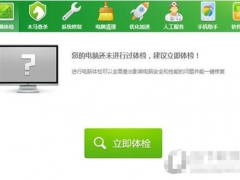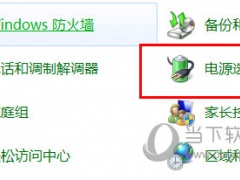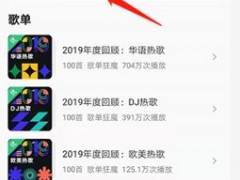Win11分盘后C盘太小了怎么变大量 图文教程告诉你
教程之家
工具软件
Windows11是一款由微软公司推出的PC操作系统,在该版本中,开发商进行了一系列的更新和优化,那么不少用户在下载win11下载安装之后,应该怎么解决分盘后C盘太小了的问题呢?应该通过这篇文章给大家介绍一下。
1、首先右键Windows图标,打开“运行”。

2、接着输入“diskpart”并回车打开分盘工具。
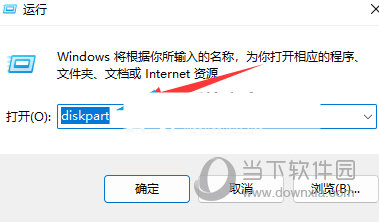
3、然后输入“list volume”并回车查看自己的磁盘。
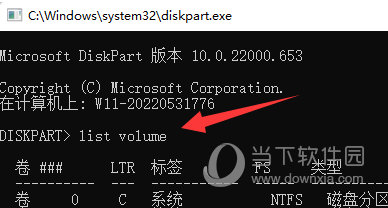
4、随后输入“select volume c”选择c盘。

5、最后输入“extend [size=n]”并回车就能重新分盘了。(这里的n就是想要扩展的容量)
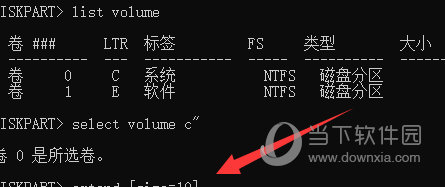
好了,以上就是小编为大家带来关于“Win11分盘后C盘太小了怎么变大量”的全部内容介绍,总得来说还是非常简单的,一般小白用户也能快速学习操作,希望能帮助到你。